视觉的舒适度对于一个系统而言是非常重要的,最近有位win10系统用户在使用电脑的时候,想要更改系统字体大小,但是却不知道怎么操作,为此非常苦恼,那么win10怎么更改系统字体大
视觉的舒适度对于一个系统而言是非常重要的,最近有位win10系统用户在使用电脑的时候,想要更改系统字体大小,但是却不知道怎么操作,为此非常苦恼,那么win10怎么更改系统字体大小呢?今天为大家分享win10更改系统字体大小的操作方法。
操作过程:
1、桌面空白处单击鼠标右键,右键菜单中选择个性化。如图所示:

2、在个性化界面,点击左侧底部的显示。如图所示:
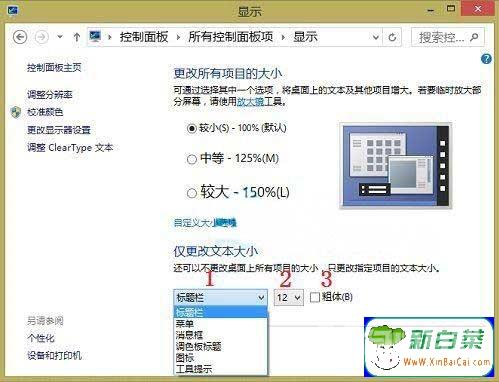
3、在随后弹出的显示界面,我们在屏幕右侧找到仅更改文本大小,我们看到有三个设置项目。
